Microsoft Excel ist das nützlichste und einfachste Tool für Business-Analysten. Es verfügt über eine große Anzahl nützlicher Formeln, Funktionen und Pakete mit interaktiven Diagrammen. Aber die meisten von uns kennen nicht alle von ihnen und es gibt noch einige weitere leistungsstarke und einfach zu bedienende Funktionen, die unsere Arbeit vereinfachen. Möglicherweise haben Sie einige der nützlichen Excel 2013-Funktionen wie Sparklines, Slicer, bedingte Formatierung und andere Formeln nicht bemerkt, die Ihrer Arbeit einen Mehrwert verleihen. In diesem Artikel werde ich Sie durch sie führen und Ihnen eine Vorstellung davon geben, was diese sind und wie Sie sie verwenden können.
Die nützlichsten Excel-Funktionen
Unter vielen Excel-Funktionen gibt es einige versteckte Funktionen, die einfach zu bedienen sind und viele kennen Sie nicht alle. Ohne weitere Verzögerung werden wir uns 5 solcher Excel-Funktionen ansehen.
Sparklines
Sparklines wurden erstmals in Excel 2010 eingeführt und werden verwendet, um Visualisierungen für den Trend über die Daten in Folge darzustellen. Es passt in eine einzelne Excel-Zelle und spart Platz auf dem Arbeitsblatt. Dies ist eine coole Funktion und ist sehr einfach zu bedienen. Das Berechnen des Trends für Zeilendaten und das Platzieren der Visualisierung in einem einzelnen Excel ist wirklich eine großartige Funktion.
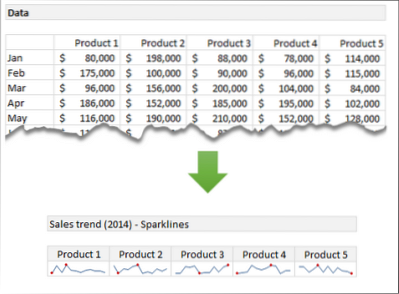
Um eigene Sparklines zu erstellen, wählen Sie den Datenbereich. Klicken einfügen auf dem Band und wählen Sie die Art von Sparklines (Linie, Spalte oder Gewinn/Verlust). Geben Sie als Nächstes den Bereich des Ziels ein, in dem Sie die Sparklines anzeigen möchten. Weitere Informationen zum Erstellen von Sparklines finden Sie unter Office-Blogs.
Bedingte Formatierung
Bedingte Formatierung ist eine bekannte Funktion von Excel. Es wird verwendet, um die Daten basierend auf den erfüllten Bedingungen visuell darzustellen. Es ist auch nützlich, Heatmaps zu erstellen. Dies wäre hilfreich, um die interessanten Muster zu finden, indem die Daten effektiv untersucht werden.
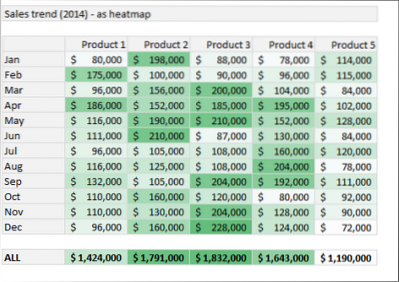
Um die Heatmap zu erstellen, wählen Sie die Daten aus und gehen Sie zum Menüband. Unter Zuhause, klicken Bedingte Formatierung und dann klick Farbskalen. Wählen Sie nun die Farbskala aus. Sie können sogar die Farbskala festlegen, indem Sie die Formatierungsregel bearbeiten. Weitere Informationen zur bedingten Formatierung finden Sie unter Office-Support.
KLEINE und GROSSE Funktionen
Wir alle kennen die MAX- und MIN-Funktionen. Sie geben Ihnen jeweils die Maximal- und Minimalwerte der ausgewählten Daten an. Aber um die 1 . zu findenst, 2nd, 3rd oder n-größter oder kleinster Wert des ausgewählten Bereichs, wenn Daten, wir können die Funktionen LARGE bzw. SMALL verwenden.
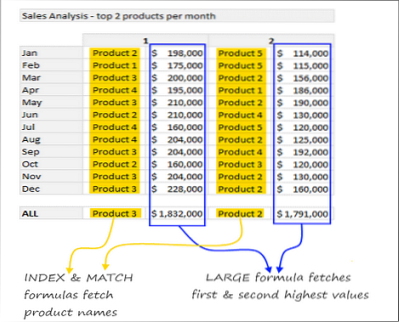
In diesem Beispiel haben wir die Funktionen MATCH und INDEX sowie die Funktionen LARGE und SMALL verwendet, um die beiden besten Produkte für jeden Monat zu finden. Weitere Informationen finden Sie unter KLEINE und GROSSE Funktionen.
Duplikate entfernen
Geben Sie mir nicht die Schuld, dass ich diese Funktion in dieser Liste erwähne. Es ist sehr wichtig, redundante Daten aus der verfügbaren riesigen Datenmenge zu entfernen. Es ist eine der besten Möglichkeiten, um die Daten zu bereinigen und zu organisieren, und deshalb dachte ich daran, sie in dieser Liste leistungsstarker Excel-Funktionen zu haben. Die Funktion zum Entfernen von Duplikaten wurde in Excel 2007 eingeführt und ist hilfreich, um Duplikate zu entfernen, was das wichtigste Problem ist, dem wir gegenüberstehen.
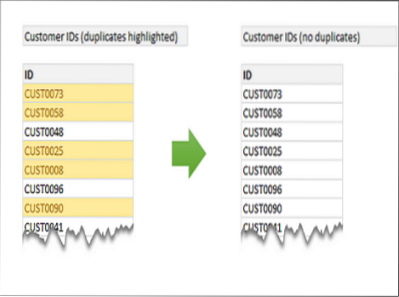
Um Duplikate zu entfernen, wählen Sie die Daten aus und gehen Sie zum Menüband. Unter Daten, drücke den Duplikate entfernen Schaltfläche und was Sie die Daten ohne Duplikate sehen. Weitere Informationen zum Suchen und Entfernen von Duplikaten finden Sie unter Office.com.
Aufschnittmaschinen
Slicer fungieren als visuelle Filter. Es hilft Ihnen, die Teilmenge der Daten als verbundenes Diagramm oder als Rohdaten zu visualisieren. Wenn Sie beispielsweise die Verkaufsentwicklung verschiedener Produkte anzeigen möchten, können Sie mit Slicers . das interaktive Verkaufstrenddiagramm erstellen. Basierend auf dem von Ihnen ausgewählten Produkt wird die entsprechende Tabelle angezeigt. Slicer wurden erstmals in Excel 2010 eingeführt und in Excel 2013 stark verbessert.
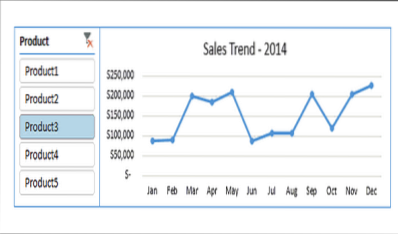
Wenn Sie in Excel 2013 Slicer zu Ihren Diagrammen hinzufügen möchten, wählen Sie den Datenbereich aus und klicken Sie auf einfügen > Slicer. Wählen Sie nun den Teil der Daten aus, den Sie als Filter verwenden möchten. In der Abbildung oben wird die Produktspalte als Filter verwendet. Wie hier für weitere Informationen zur Verwendung von Slicern.
Weitere Informationen zu diesen Features und zum Herunterladen der Beispielarbeitsmappe finden Sie unter Office-Blogs
Wie viele von Ihnen haben diese leistungsstarken und nützlichen Excel-Funktionen verwendet?? Wenn Sie der Liste weitere Funktionen hinzufügen möchten, teilen Sie uns dies bitte über Kommentare mit.
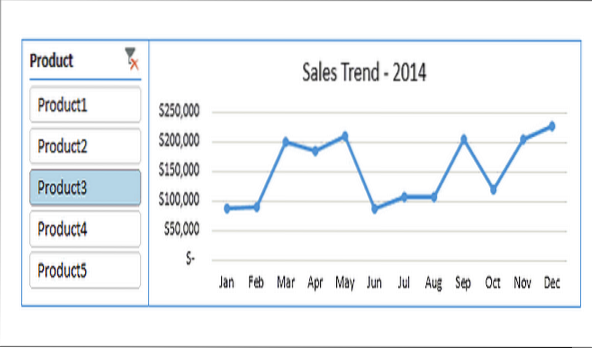
 Phenquestions
Phenquestions


